U hebt de Ubuntu Live-cd geladen om bestanden van een falend systeem te redden, maar waar bewaar je de herstelde bestanden? We laten u zien hoe u ze op externe schijven, schijven op dezelfde pc, een Windows-thuisnetwerk en andere locaties kunt opslaan.
We hebben u laten zien hoe u dat moet doen gegevens herstellen als een forensisch expert , maar u kunt herstelde bestanden niet opnieuw opslaan op uw defecte harde schijf! Er zijn veel manieren om de bestanden waartoe u toegang hebt, over te brengen van een Ubuntu Live-cd naar een plaats waar een stabiele Windows-machine toegang toe heeft.
We zullen verschillende methoden doorlopen, waarbij we elke sectie starten vanaf de Ubuntu-desktop. Als u nog geen Ubuntu Live-cd heeft, volgt u onze gids voor het maken van een opstartbare USB-stick , en dan onze instructies voor opstarten in Ubuntu . Als uw BIOS u niet toestaat om op te starten met een USB-stick, hoeft u zich geen zorgen te maken, we hebben je gedekt !
Gebruik een gezonde harde schijf
Als uw computer meer dan één harde schijf heeft, of als uw harde schijf in orde is en u bevindt zich in Ubuntu om niet-herstellingsredenen, dan is toegang tot uw harde schijf kinderspel, zelfs als de harde schijf is geformatteerd voor Windows.
Om toegang te krijgen tot een harde schijf, moet dit eerst zijn gemonteerd . Om een gezonde harde schijf te koppelen, hoeft u deze alleen maar te selecteren in het menu Plaatsen linksboven in het scherm. U moet uw harde schijf identificeren aan de hand van de grootte.
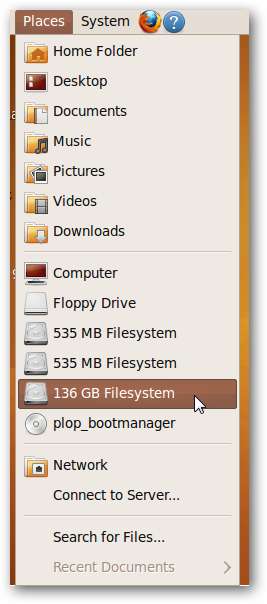
Door op de juiste harde schijf te klikken, wordt deze geactiveerd en geopend in een bestandsbrowser.
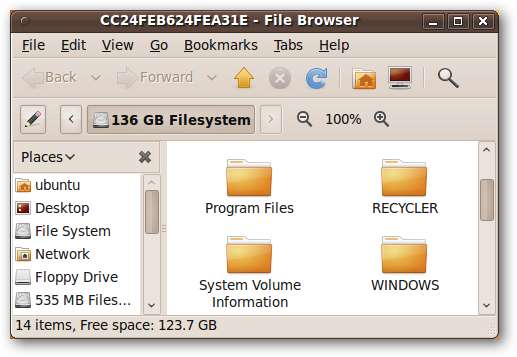
U kunt nu bestanden naar deze harde schijf verplaatsen door ze te slepen en neer te zetten of door ze te kopiëren en te plakken, beide op dezelfde manier als in Windows.
Zodra een harde schijf of ander extern opslagapparaat is aangekoppeld, wordt deze weergegeven in de map / media. Om een lijst met momenteel gekoppelde opslagapparaten te zien, navigeert u naar / media door op te klikken Bestandssysteem in een bestandsbrowservenster en dubbelklik vervolgens op de mediamap.
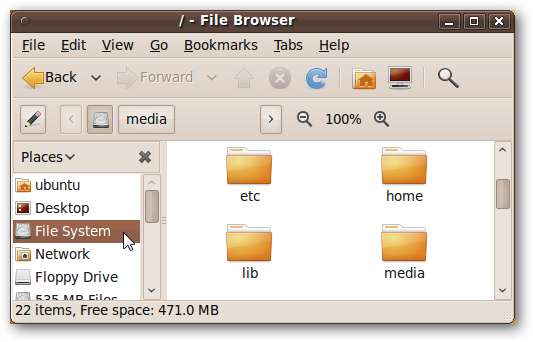
Op dit moment bevat onze mediamap links naar de harde schijf, waaraan Ubuntu een vreselijk niet-informatief label heeft toegewezen, en de PLoP Boot Manager-cd die zich momenteel in de cd-rom-drive bevindt.
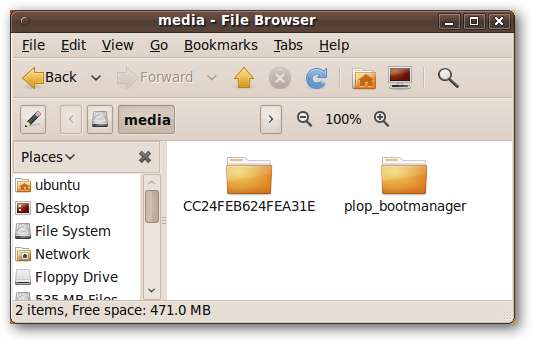
Sluit een USB-harde schijf of flashdrive aan
Een externe USB-harde schijf biedt u het voordeel van draagbaarheid en is nog steeds groot genoeg om indien nodig een volledige harde-schijfdump op te slaan. Flash-drives zijn ook erg snel en gemakkelijk aan te sluiten, hoewel ze beperkt zijn in hoeveel ze kunnen opslaan.
Wanneer u een USB-harde schijf of flashstation aansluit, moet Ubuntu deze automatisch detecteren en koppelen. Het kan het zelfs automatisch openen in een bestandsbrowser. Omdat het is aangekoppeld, zul je het ook zien verschijnen op het bureaublad en in de map / media.
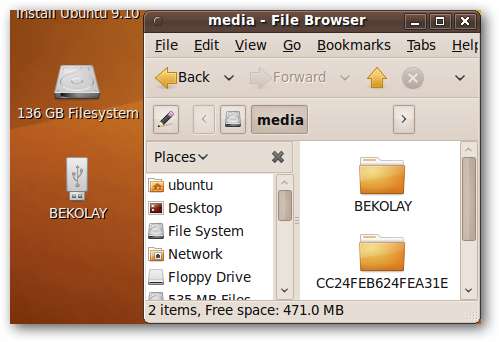
Als het eenmaal is aangekoppeld, hebt u er toegang toe en kunt u er bestanden op opslaan zoals u dat in elke andere map in Ubuntu zou doen.
Als het, om welke reden dan ook, niet automatisch wordt geactiveerd, klikt u op Plaatsen in de linkerbovenhoek van uw scherm en selecteert u uw USB-apparaat. Als het niet wordt weergegeven in de lijst met plaatsen, moet u dit wellicht doen formatteer uw USB-stick .
Om de USB-drive correct te verwijderen wanneer u klaar bent met het verplaatsen van bestanden, klikt u met de rechtermuisknop op het bureaubladpictogram of de map in / media en selecteert u Drive veilig verwijderen. Als u die optie niet krijgt, doet Eject of Unmount in feite hetzelfde.

Maak verbinding met een Windows-pc op uw lokale netwerk
Als je een andere pc of laptop hebt aangesloten via dezelfde router (bedraad of draadloos), kun je relatief snel bestanden over het netwerk verzenden.
Om dit te doen, zullen we een of meer mappen delen vanaf de computer die is opgestart met de Ubuntu Live-cd via het netwerk, zodat onze Windows-pc de bestanden in die map kan pakken. Als voorbeeld gaan we een map op het bureaublad delen met de naam ToShare.
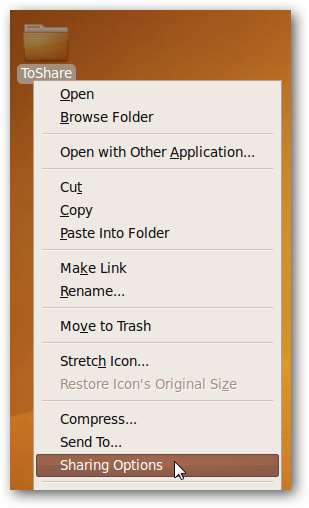
Klik met de rechtermuisknop op de map die u wilt delen en klik op Opties voor delen. Er verschijnt een venster voor het delen van mappen.
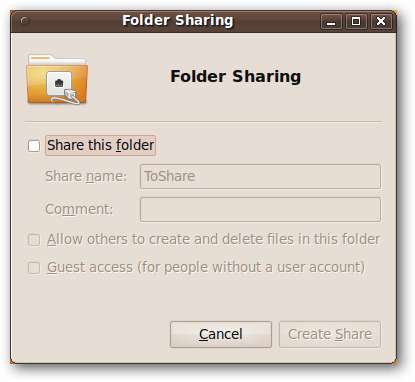
Vink het vakje aan met het label Deel deze map . Er verschijnt een venster over de deelservice. Klik op de knop Service installeren.
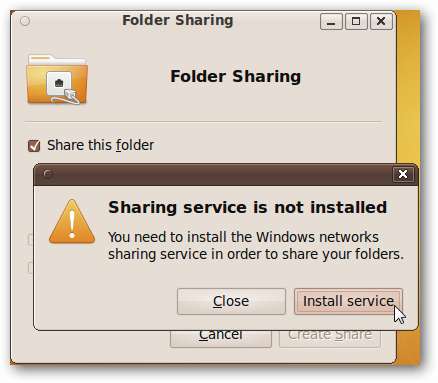
Sommige bestanden worden gedownload en vervolgens geïnstalleerd. Als ze klaar zijn met installeren, ontvang je een passende melding.
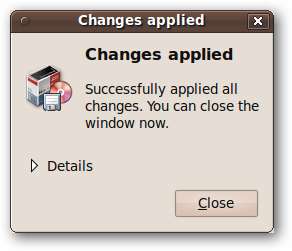
U wordt gevraagd om uw sessie opnieuw te starten. Maak je geen zorgen, hierdoor word je niet echt uitgelogd, dus ga je gang en druk op de knop Sessie opnieuw starten.

Het venster Mappen delen keert terug, met Deel deze map nu gecontroleerd. Bewerk desgewenst de sharenaam en voeg vinkjes toe in de twee selectievakjes onder de tekstvelden. Klik op Share maken.
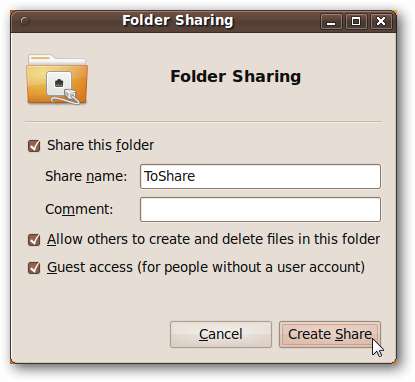
Nautilus zal uw toestemming vragen om enkele rechten toe te voegen aan de map die u wilt delen. Sta het toe om de machtigingen automatisch toe te voegen.
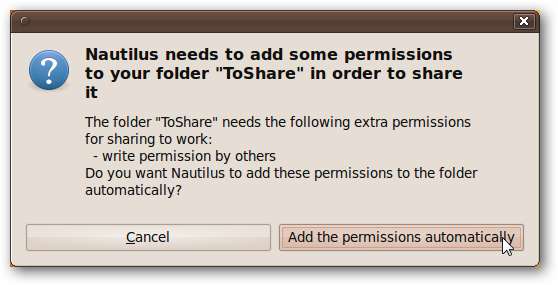
De map wordt nu gedeeld, zoals blijkt uit de nieuwe pijlen boven het mappictogram.
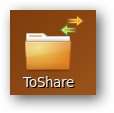
Op dit punt bent u klaar met de Ubuntu-machine. Ga naar uw Windows-pc en open Windows Verkenner. Klik op Netwerk in de lijst aan de linkerkant, en je zou een machine moeten zien genaamd UBUNTU in het rechterdeelvenster.
Opmerking: dit voorbeeld wordt getoond in Windows 7; dezelfde stappen zouden moeten werken voor Windows XP en Vista, maar we hebben ze niet getest.
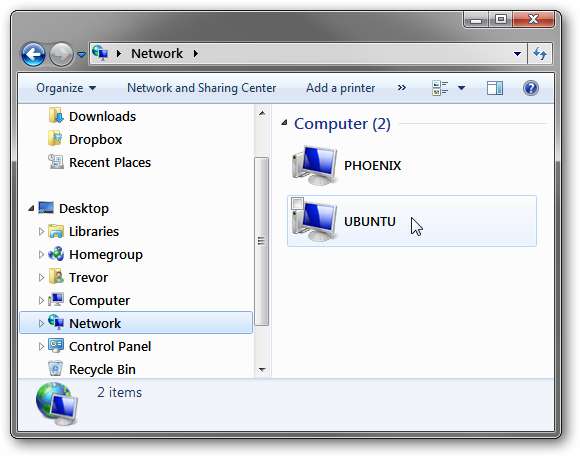
Dubbelklik op UBUNTU , en je zult de map zien die je eerder hebt gedeeld! Evenals alle andere mappen die u vanuit Ubuntu hebt gedeeld.
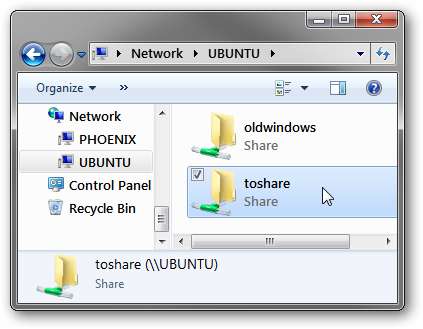
Dubbelklik op de map die u wilt openen en van daaruit kunt u de bestanden verplaatsen van de machine die met Ubuntu is opgestart naar uw Windows-pc.
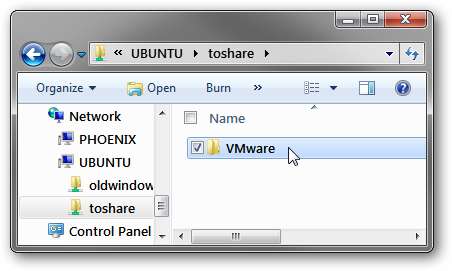
Uploaden naar een online service
Er zijn veel online services waarmee u bestanden tijdelijk of permanent kunt uploaden. Zolang u geen volledige harde schijf overdraagt, zouden deze services u in staat moeten stellen om uw belangrijke bestanden van de Ubuntu-omgeving over te zetten naar elke andere machine met internettoegang.
We raden aan om de bestanden die u wilt verplaatsen te comprimeren, zowel om een beetje bandbreedte te besparen als om tijd te besparen door op bestanden te klikken, aangezien het uploaden van een enkel bestand veel minder werk zal zijn dan een heleboel kleine bestanden.
Om een of meer bestanden of mappen te comprimeren, selecteert u ze en klikt u met de rechtermuisknop op een van de leden van de groep. Klik Samenpersen… .
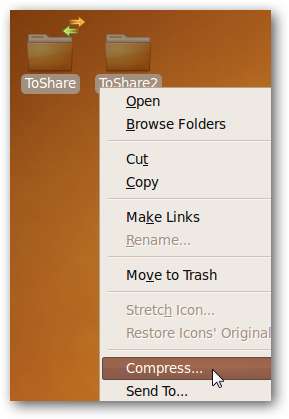
Geef het gecomprimeerde bestand een geschikte naam en selecteer vervolgens een compressie-indeling. We gebruiken .zip omdat we het overal kunnen openen en de compressieverhouding acceptabel is.
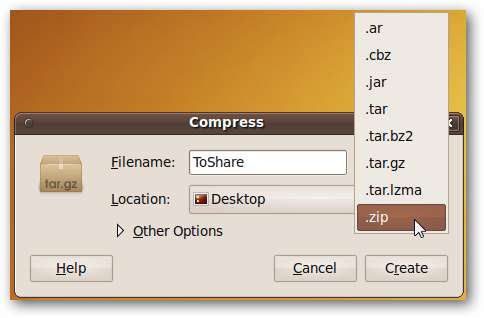
Klik op Maken en het gecomprimeerde bestand wordt weergegeven op de locatie die is geselecteerd in het venster Comprimeren.

Dropbox
Als je een Dropbox-account hebt, kun je eenvoudig bestanden uploaden vanuit de Ubuntu-omgeving naar Dropbox. Er is geen expliciete limiet aan de grootte van bestanden die naar Dropbox kunnen worden geüpload, hoewel een gratis account begint met een totale limiet van 2 GB aan bestanden in totaal.
Open uw account via Firefox, dat u kunt openen door op het Firefox-logo rechts van het menu Systeem bovenaan het scherm te klikken.
Eenmaal in uw account, drukt u op de knop Uploaden bovenaan de lijst met hoofdbestanden.
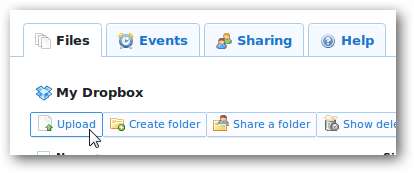
Omdat Flash niet is geïnstalleerd in de Live CD-omgeving, moet u overschakelen naar de basisuploader. Klik op Bladeren… zoek uw gecomprimeerde bestand en klik op Bestand uploaden.
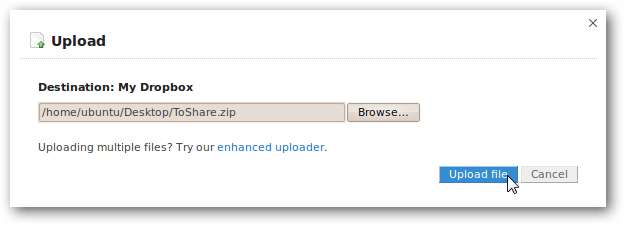
Afhankelijk van de grootte van het bestand kan dit enige tijd duren. Nadat het bestand is geüpload, zou het binnen enkele minuten moeten verschijnen op elke computer die via Dropbox is verbonden.
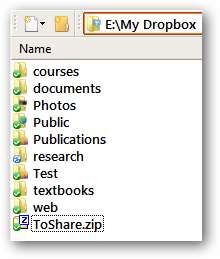
Google documenten
Met Google Documenten kan elk type bestand worden geüpload - waardoor het een ideale plek is om bestanden te uploaden die we vanaf een andere computer willen openen. Hoewel uw totale toewijzing van ruimte varieert (de mijne is ongeveer 7,5 GB), is er een maximum van 1 GB per bestand.
Log in op Google Documenten en klik op de knop Uploaden linksboven op de pagina.
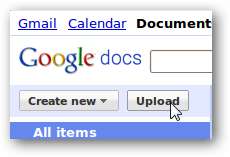
Klik op Bestanden selecteren om te uploaden en selecteer uw gecomprimeerde bestand. Schakel voor de veiligheid het selectievakje uit met betrekking tot het converteren van bestanden naar de indeling van Google Documenten en klik vervolgens op Uploaden starten.

Ga online - via FTP
Als u toegang heeft tot een FTP-server - misschien via uw webhostingbedrijf, of als u een FTP-server op een andere machine heeft ingesteld - kunt u gemakkelijk toegang krijgen tot de FTP-server in Ubuntu en bestanden overbrengen. Zorg er wel voor dat u uw quotum niet overschrijdt als u er een heeft.
U moet het adres van de FTP-server weten, evenals de aanmeldingsgegevens.
Klik op Plaatsen> Verbinden met server ...
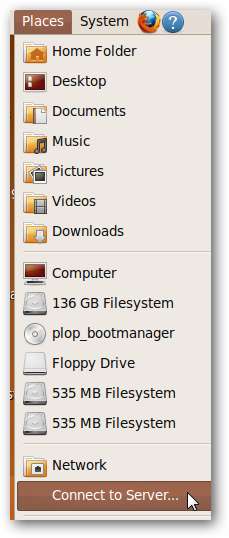
Kies het FTP (met login) Servicetype en vul uw gegevens in. Het toevoegen van een bladwijzer is optioneel, maar wordt aanbevolen.
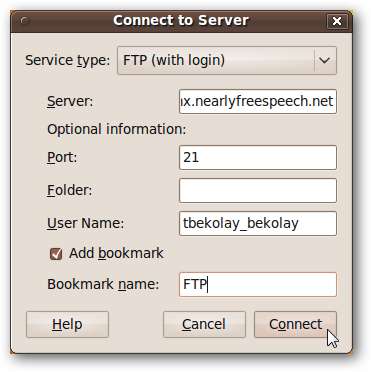
U wordt om uw wachtwoord gevraagd. U kunt ervoor kiezen om het te onthouden totdat u zich afmeldt, of voor onbepaalde tijd.
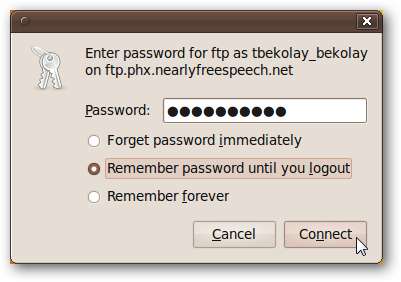
U kunt nu door uw FTP-server bladeren, net als elke andere map. Zet bestanden neer op de FTP-server en u kunt ze ophalen vanaf elke computer met een internetverbinding en een FTP-client.
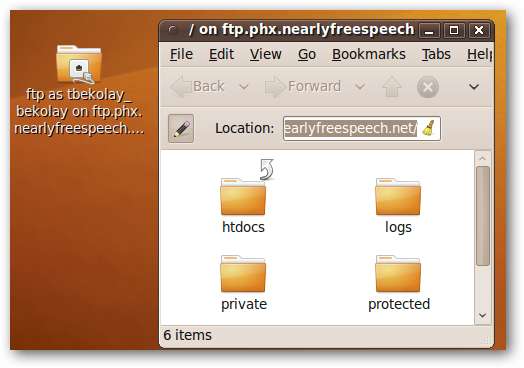
Gevolgtrekking
Hoewel de Ubuntu Live CD-omgeving in eerste instantie claustrofobisch lijkt, heeft deze een schat aan opties om verbinding te maken met randapparatuur, lokale computers en machines op internet - en dit artikel heeft alleen maar de oppervlakte bekrast. Ongeacht het opslagmedium, Ubuntu heeft er een interface voor!







